1、解压文件
右键选择“解压文件”
2、运行CAD2008的安装程序
在解压出来的文件里面找到“setup”双击运行
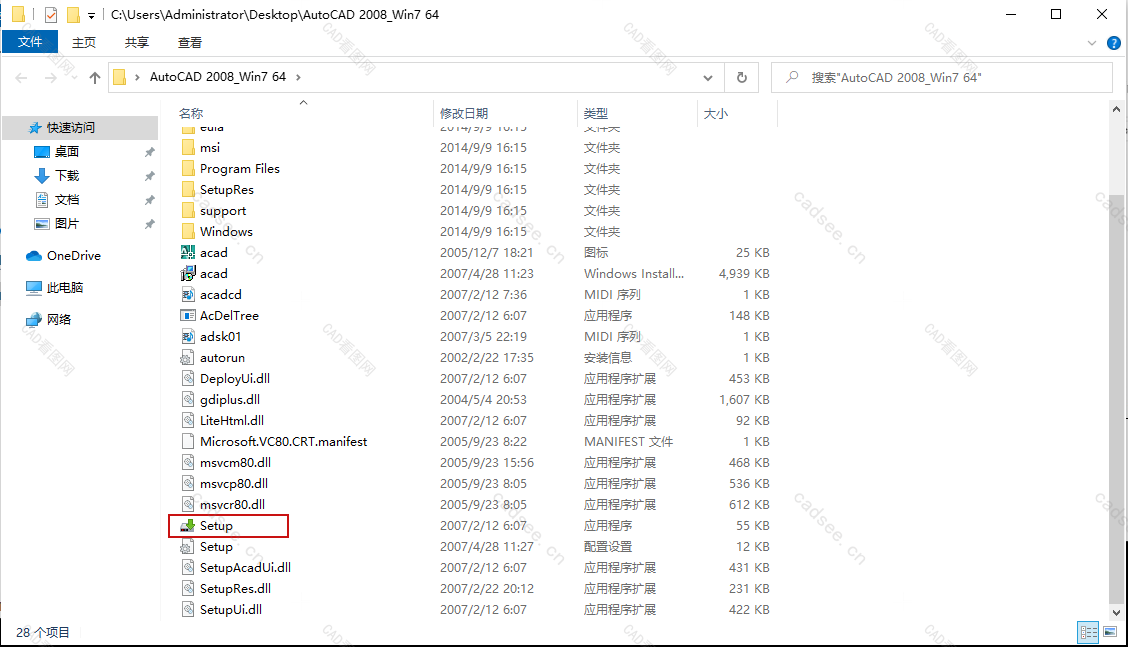
3、CAD安装向导
选择“安装产品”开始安装
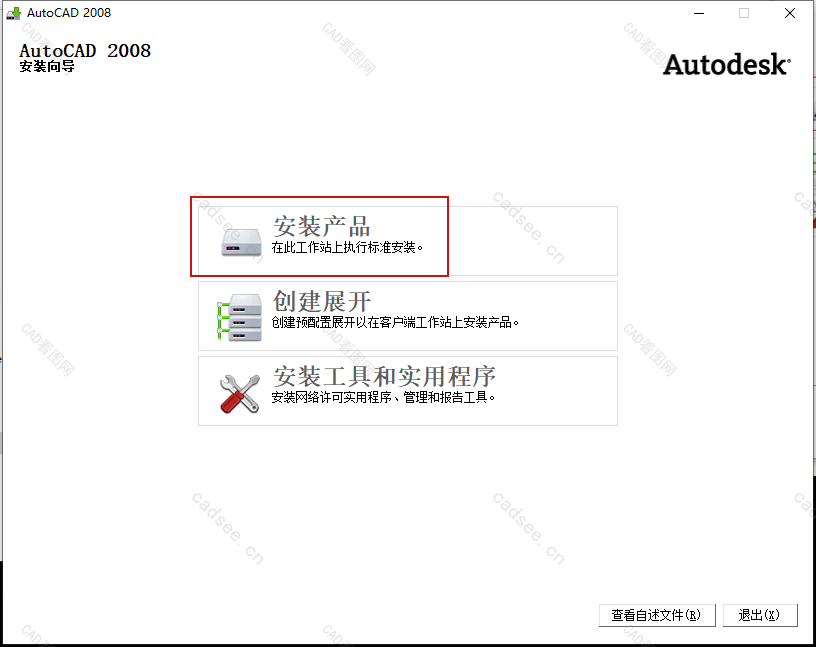
4、CAD2008 64位中文版安装向导说明
点击“下一步”继续操作
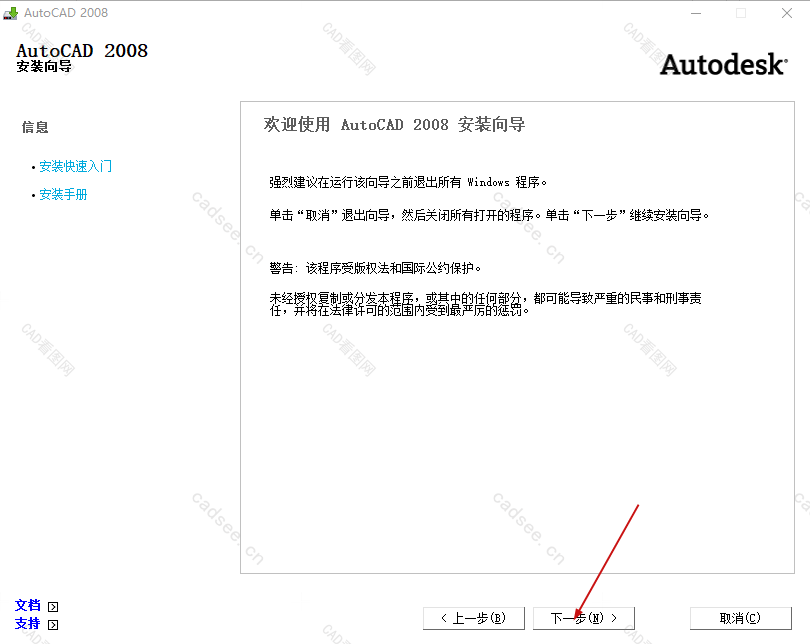
5、选择安装CAD2008
勾选“auto CAD 2008”点击“下一步”继续
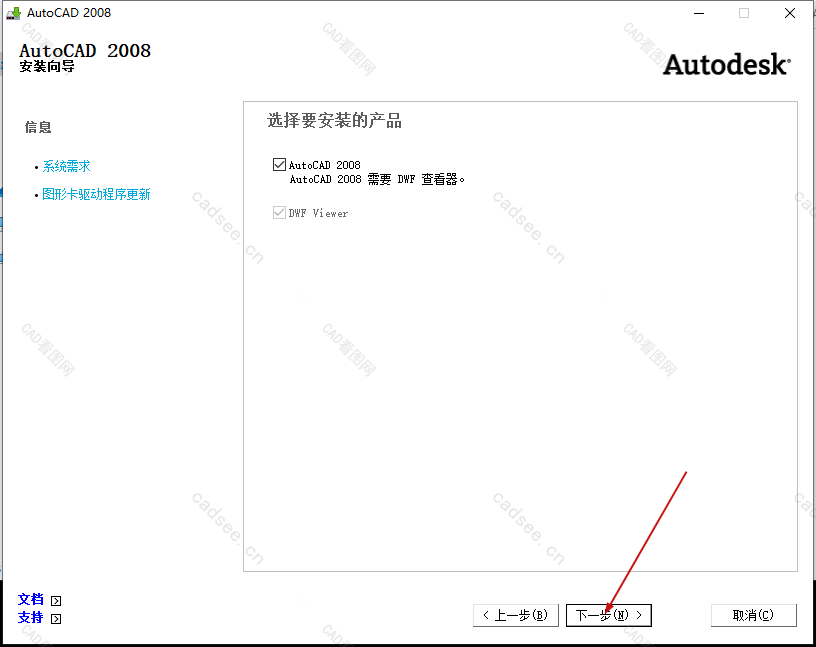
6、CAD2008许可协议界面
在国家地区选择“China” 勾选“我接受”点击“下一步”继续操作

7、CAD2008的用户信息
用户信息自己随意填写即可
填写完毕点击“下一步”按钮

8、CAD2008 32位中文版的配置-安装信息
红色框内是CAD2008的安装信息 点击“配置”可以自己设定 点击“安装”开始安装CAD2008 32位中文版
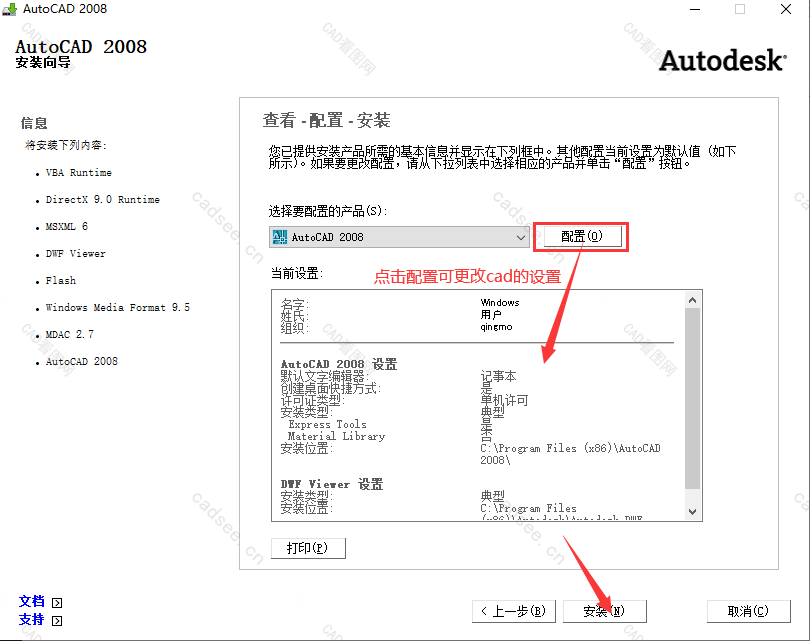
9、CAD2008 32位中文版安装完成
CAD2008安装完成 下面开始讲解它的激活教程

10、运行CAD2008 32位中文版
双击打开在桌面上生成的CAD2008图标
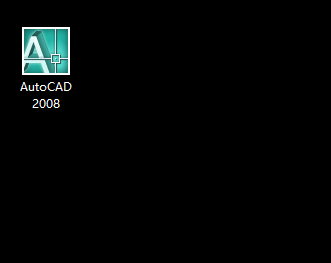
11、CAD2008的产品激活界面
勾选“激活产品”点击“下一步”继续操作
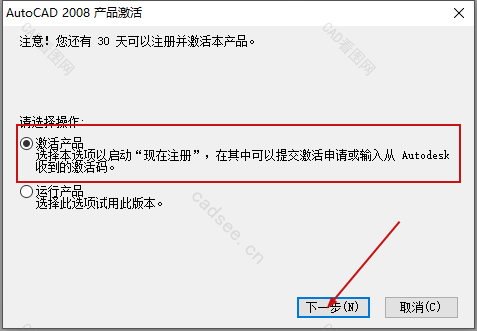
12、CAD2008激活界面
输入CAD2008 32位中文版的序列号“666-98989898” 勾选“输入激活码”“粘贴激活码”
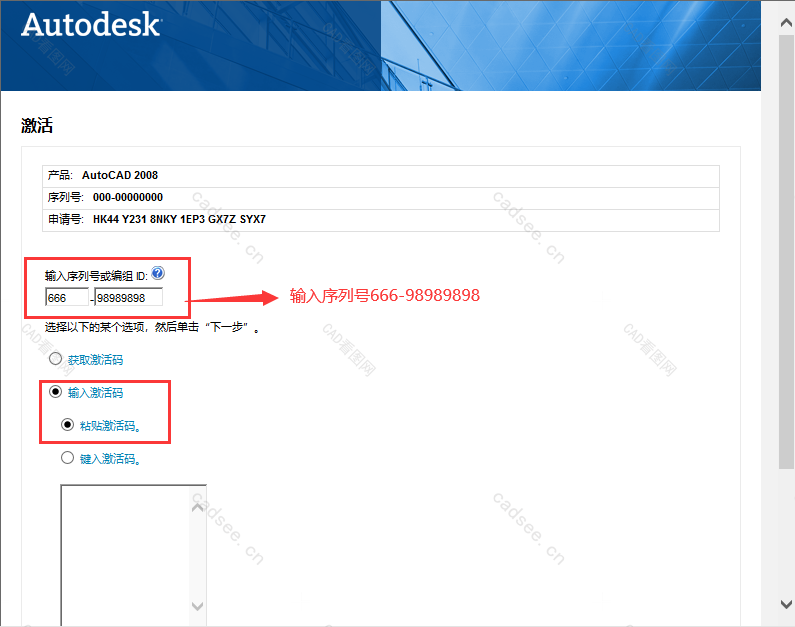
13、打开激活码获取工具
在我们解压出来的文件里面找到“注册机”打开 双击“AutoCAD-2008-keygen”程序

14、获取激活码
在我们打开的激活码获取工具后,第一步把申请号复制到“Request code”框内,第二步点击“Calcuate”得到激活码,第三步把计算出来的“激活码”复制并粘贴到激活码的输入框内然后点击“下一步”继续
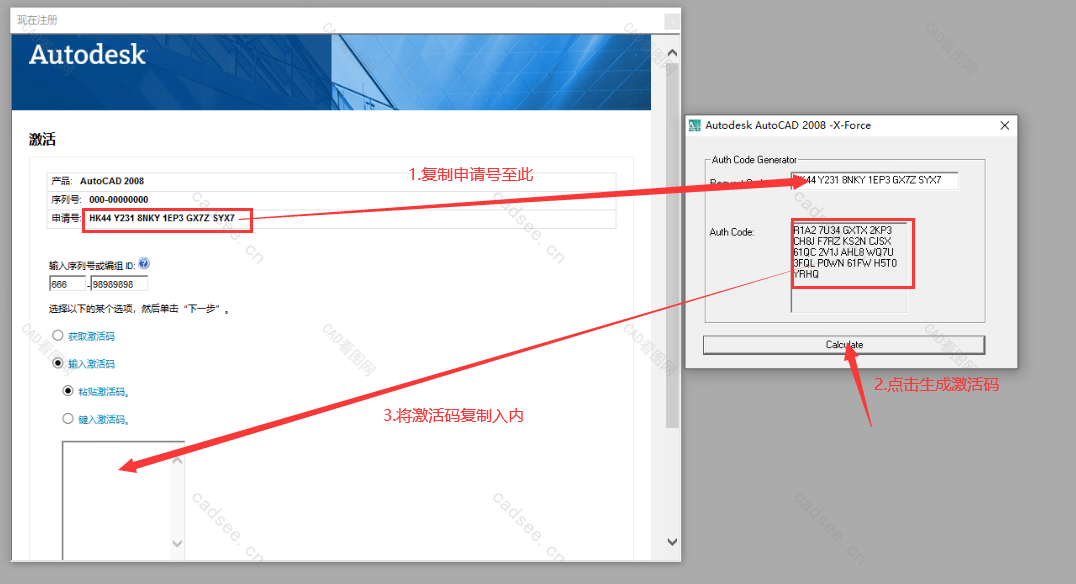
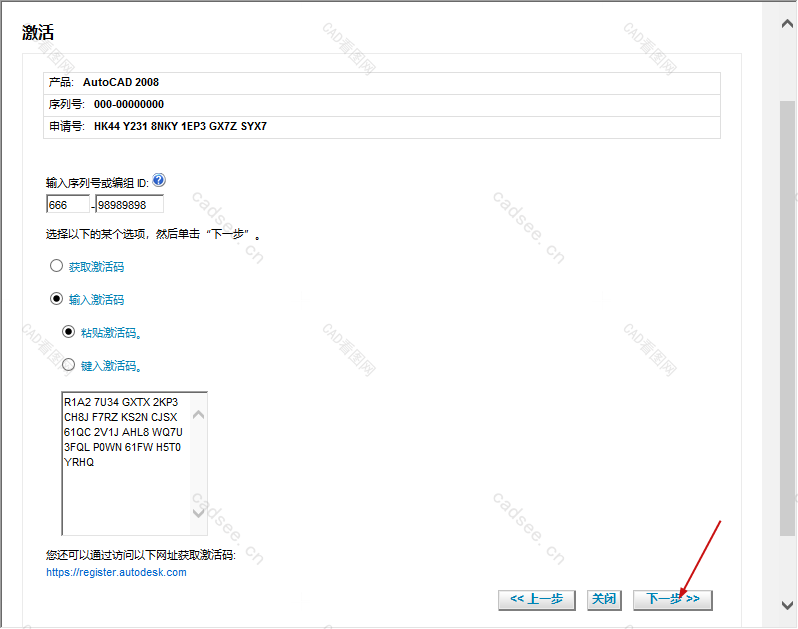
15、激活完成–CAD2008 32位中文版安装成功
点击“完成” 这样我们的CAD2008 32位中文版安装成功了 大家可以使用了
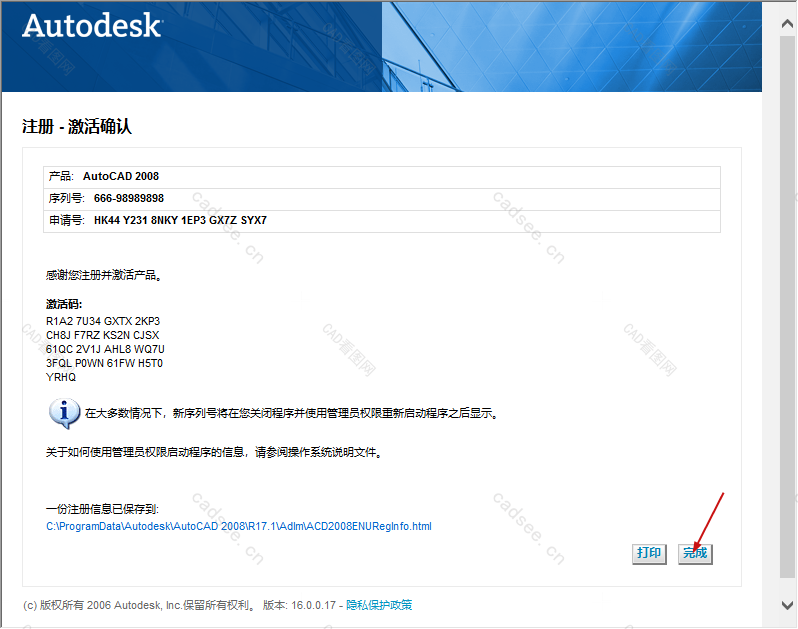
16、CAD2008 32位中文版主界面,64位按同一操作步骤
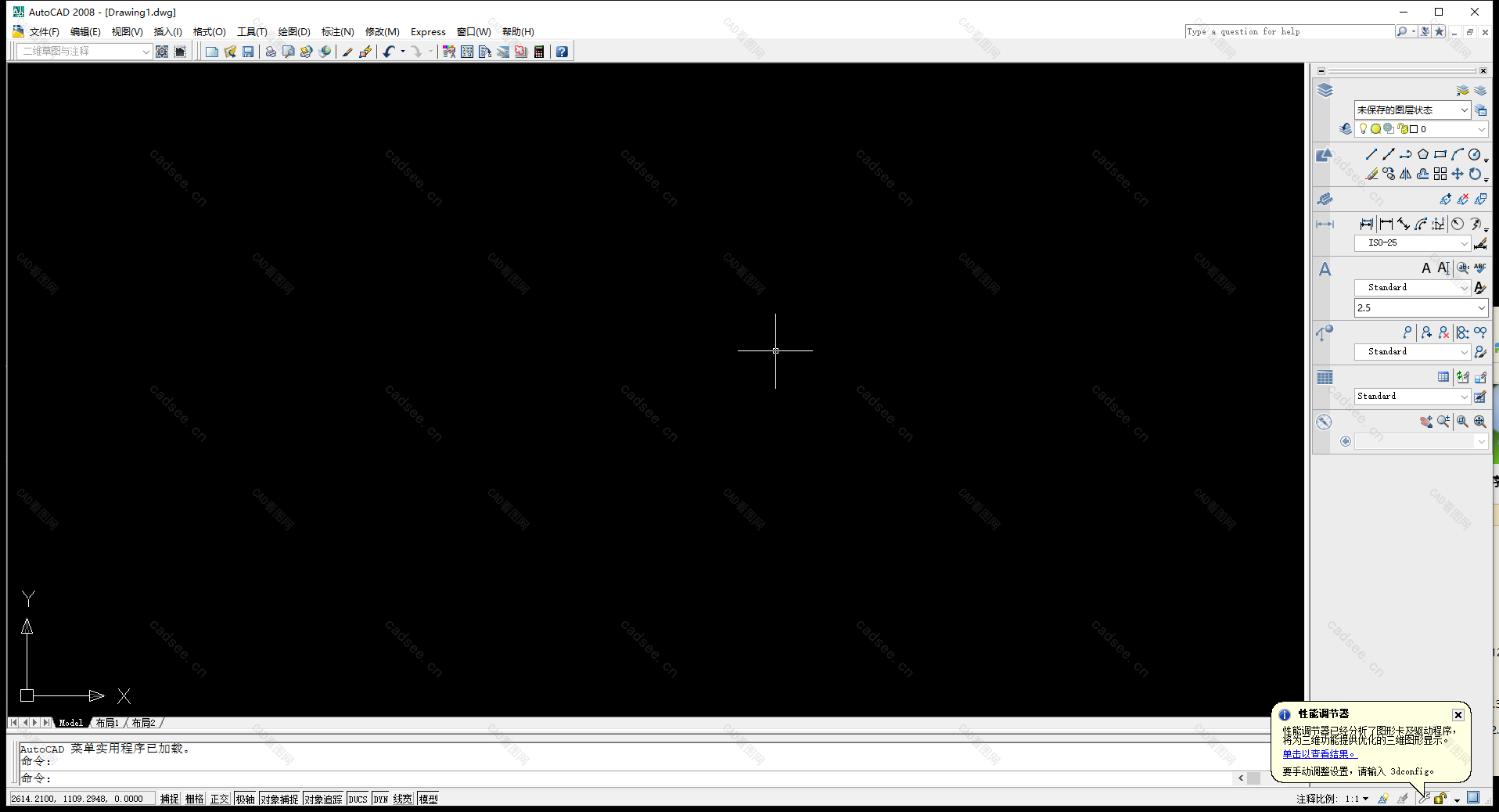










未来看看,施工细节真不错
老哥 我想..
稳